更多下载地址
雨林木风装机版u盘格式化硬盘操作教程?
- 软件介绍
- 软件截图
- 相关软件
- 相关阅读
- 下载地址
雨林木风装机版u盘格式化硬盘操作教程?
格式化是将硬盘恢复到初始化状态的一种操作,硬盘中的所有文件都将被清除。我们可以通过该办法深度清理硬盘,减少系统垃圾。接下来雨林木风小编就为大家介绍雨林木风装机版u盘格式化硬盘工具的使用教程。
1、将雨林木风u盘启动盘插入电脑UsB插口,然后重启机器,等到屏幕上出现开机画面后按快捷键进入雨林木风主菜单页面,通过键盘上的方向键将光标移至“【02】运行雨林木风win8pE防蓝屏版(新电脑)”,按Enter键确认,如下图所示:

2、登录pe系统桌面后,双击运行分区工具diskGenius,在工具主窗口中,列出了系统中的硬盘分区,我们只需选中需要格式化的分区,接着点击“格式化”图标即可,如下图所示:
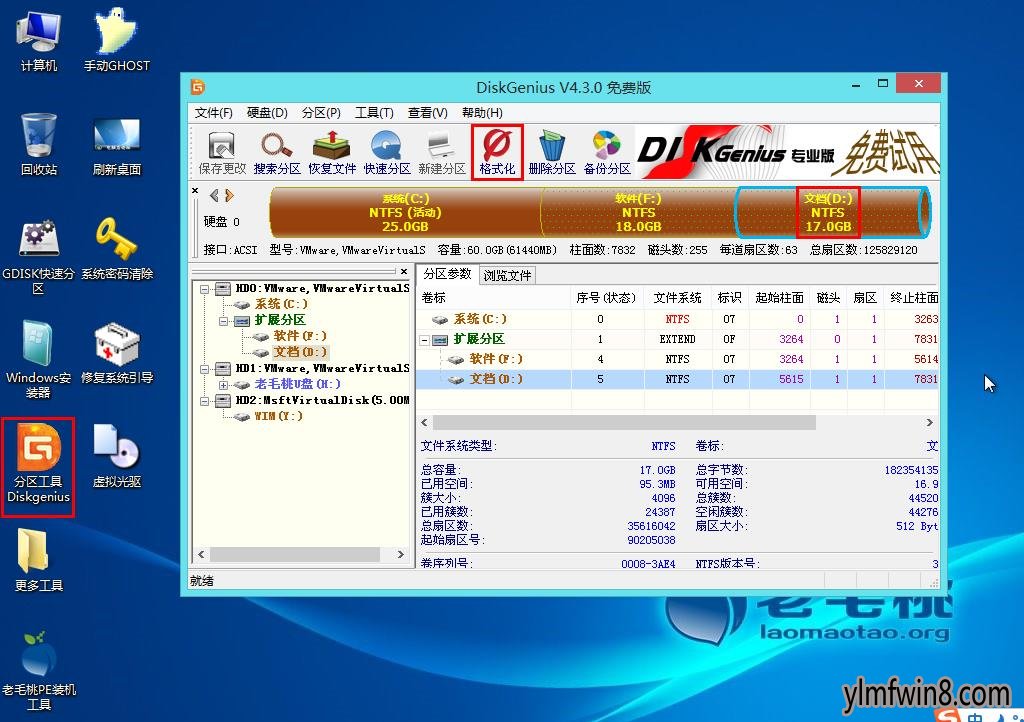
3、此时会弹出一个格式化分区信息窗,在这里无需做出改动,直接点击“格式化”按钮即可,如下图所示:

4、在弹出的询问框中,点击“是(Y)”确定格式化,如下图所示:
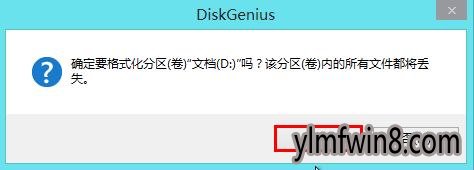
5、接下来工具便会对指定分区进行格式化操作,我们只需保持耐心即可,如下图所示:

以上就是雨林木风装机版u盘格式化硬盘的整个操作流程,这是一种高级格式化的方式,被格后的硬盘恢复到出厂时的状态。相对地,低级格式化操作大家也可以去学习下,具体参考雨林木风官网文章“雨林木风装机版u盘启动低格工具屏蔽坏道教程”。
相关软件
- [硬件检测] 360硬件大师官方下载v3.40.12.1011
- [雨林木风装机大师] 极速装机大师软件下载极速版4.02
- [雨林木风Win7系统] windows7精简版239m下载_雨林木风Ghost Win7精简版239m(32位)最纯净版下载
- [系统其它] 华为欧拉系统下载v22.5
- [驱动下载] 西伯利亚耳机驱动附配置教程安全PC版 v6.760
- [硬件检测] 硬件信息修改工具|irtualHardwares硬件虚拟工具v1.350专业便携版
- [硬件检测] 卡硬工具箱下载v2.96
- [硬件检测] everest硬件检测软件绿色版v5.51 绿色版
- [雨林木风Win10系统] 雨林木风Ghost Win10 X64位 通用专业版 v2021.05(永久激活)
- [U盘工具] winpeiso光盘版下载v4.1
- 热门手游
- 最新手游
- 本类周排行
- 本类总排行
- 1win8系统windows installer服务拒绝访问如何办
- 2电脑截图快捷键(电脑截屏快捷键大全)XP/win8/win8/win10系统
- 3win8系统休眠后恢复后网络连接不上如何办
- 4win8系统怎么屏蔽浮动的小广告和跳出窗口
- 5win8系统任务栏不显示预览窗口如何办
- 6win8系统在玩游戏的时候怎么快速回到桌面
- 7win8系统菜单关机按钮消失的找回办法
- 8wmiprvse.exe是什么进程?wmiprvse.exe cpu占用高如何禁止
- 9win8系统scardsvr.exe是什么进程?我真的懂scardsvr.exe禁用办法
- 10hkcmd.exe是什么进程?win8下如何禁止hkcmd.exe进程?




